ヘッダー画像をオリジナルに変更する方法
ホームページの作り方(ホームページ作成)講座
●ヘッダー画像をオリジナルに変更する方法1 ・ヘッダー画像のサイズを測る
ブログ・テンプレートのヘッダー画像をオリジナルのヘッダー画像にするには、
簡単な方法を説明します。
ヘッダー画像のサイズを測る方法を説明します。
※初心者向けの解説です。わかる方は先へ進んで下さい。
①使用するテンプレートのヘッダー画像のサイズを測ります。
見本 会社用ビジネスホームページ作成 2カラムMOMIJIテンプレート使用
ヘッダー画像とは、↓の部分の画像のことです。

2カラム MOMIJIテンプレート
②使用するテンプレートのヘッダー画像サイズを測るために、ヘッダー画像を保存します。
ヘッダー画像にマウスのカーソルを合わせて右クリックして下さい。

③右クリックしたらメニューから、「名前をつけて背景を保存(S)」を選択して下さい。

④適当なフォルダにヘッダー画像を保存して下さい。

⑤保存した画像ファイルにマウスのカーソルを合わせ右クリックして、
プロパティを選択して下さい。
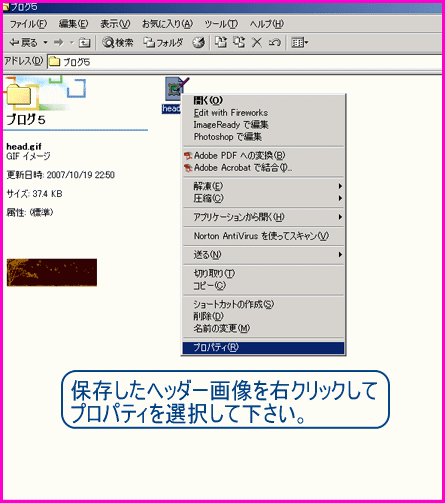
⑥プロパティの概要をクリックして下さい。

⑦↓の「高さ」と「幅」の数字をメモして下さい。
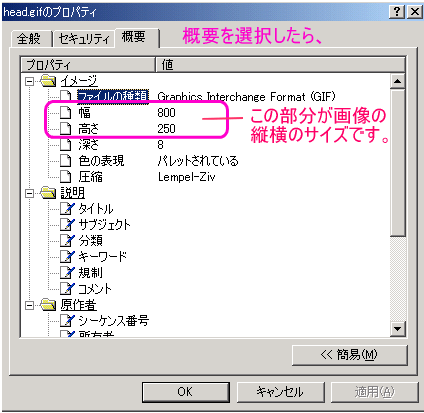
これでテンプレートにあうヘッダー画像サイズがわかりました。
次は、ヘッダー画像をオリジナル・ヘッダー画像に交換する方法を説明します。
次のページ ●ヘッダー画像をオリジナル・ヘッダー画像に変更する方法2へ
●ヘッダー画像をオリジナルに変更する方法1 ・ヘッダー画像のサイズを測る
ブログ・テンプレートのヘッダー画像をオリジナルのヘッダー画像にするには、
簡単な方法を説明します。
ヘッダー画像のサイズを測る方法を説明します。
※初心者向けの解説です。わかる方は先へ進んで下さい。
①使用するテンプレートのヘッダー画像のサイズを測ります。
見本 会社用ビジネスホームページ作成 2カラムMOMIJIテンプレート使用
ヘッダー画像とは、↓の部分の画像のことです。

2カラム MOMIJIテンプレート
②使用するテンプレートのヘッダー画像サイズを測るために、ヘッダー画像を保存します。
ヘッダー画像にマウスのカーソルを合わせて右クリックして下さい。

③右クリックしたらメニューから、「名前をつけて背景を保存(S)」を選択して下さい。

④適当なフォルダにヘッダー画像を保存して下さい。

⑤保存した画像ファイルにマウスのカーソルを合わせ右クリックして、
プロパティを選択して下さい。
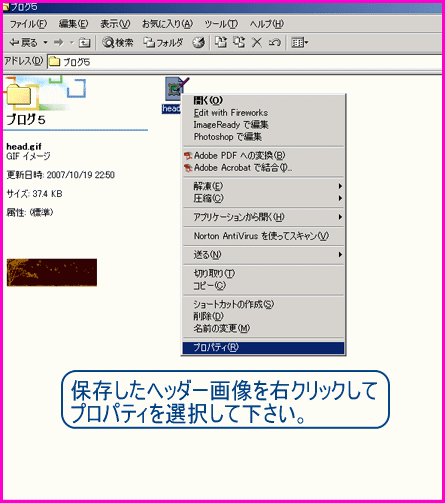
⑥プロパティの概要をクリックして下さい。

⑦↓の「高さ」と「幅」の数字をメモして下さい。
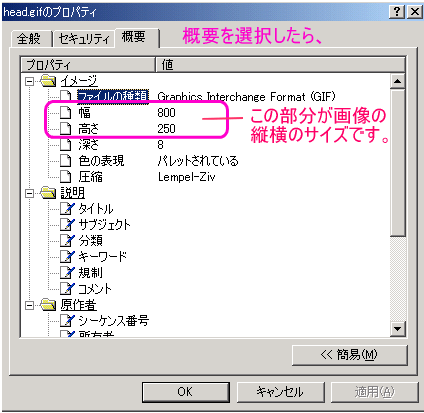
これでテンプレートにあうヘッダー画像サイズがわかりました。
次は、ヘッダー画像をオリジナル・ヘッダー画像に交換する方法を説明します。
次のページ ●ヘッダー画像をオリジナル・ヘッダー画像に変更する方法2へ
ヘッダー画像をオリジナル画像に変更する方法2
ヘッダー画像をオリジナル画像に変更する方法2
※下記のオリジナル・ヘッダー画像に変更する方法は、自己責任で行って下さい。
①ヘッダー画像のサイズがわかったので、オリジナルの画像(写真など)を
ヘッダー画像サイズに変換します。
私の場合は、Adobe社のPhotoshop(フォトショップ・画像編集ソフト)を使用してますが、
Photoshopを持ってない方のために便利なサイトを紹介します。
●無料バナー作成工房さんの写真画像加工編集ソフトにて無料で画像の編集が出来ます。
写真画像加工編集ソフト ←こちらです。
画像編集は、無料バナー作成工房さんの許可を得てないので、説明画像はありません。
でも、簡単です。
・上記のリンクしてるサイトから「参照」をクリックして、使用する画像を選択し送信を
クリックします。
・画面上部のメニューより拡大縮小を選択します。
・「③縦横の大きさを個別に指定」で、先ほど測ったヘッダー画像サイズを入力します。
・「実行」をクリックします。
・「画像をダウンロード」をクリックし、自分のPCに画像を保存します。
※拡大縮小以外にも、切り取り、明るさの調節、文字入力など色んな機能があります。
②使用するオリジナルのヘッダー画像が用意出来ましたら、次は使用するテンプレート
にオリジナルのヘッダー画像と交換するために、画像をアップロードします。
※チェストブログの場合です。しかし、他の無料ブログもこの方法で出来ると思われます。
管理画面TOPから画像一覧をクリックして下さい。

上記①で作成したオリジナル・ヘッダー画像をアップロードします。
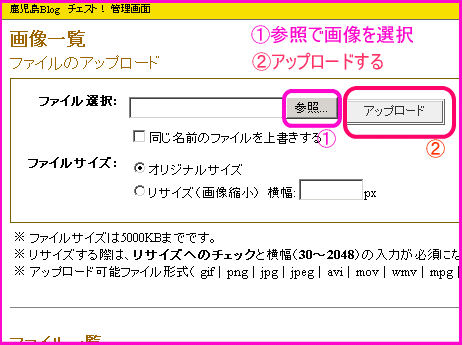
③アップロードしたオリジナル・ヘッダー画像のURLを調べるために、
↓のようにクリックします。

④オリジナル・ヘッダー画像のURL(アドレス)をメモします。
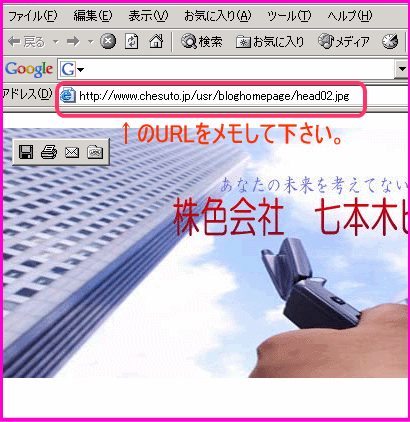
⑤管理画面TOPからテンプレートへ
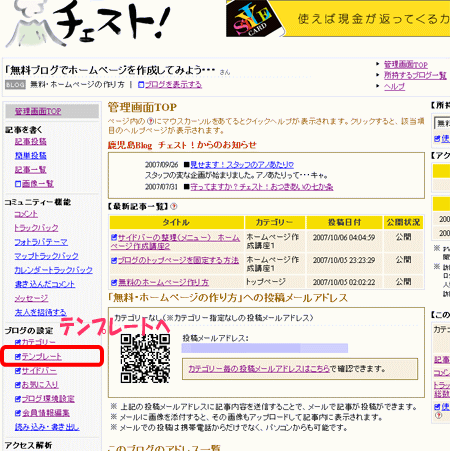
⑥テンプレート画面からカスタマイズへ
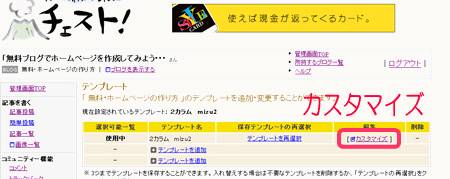
⑦スタイルシートの項目から
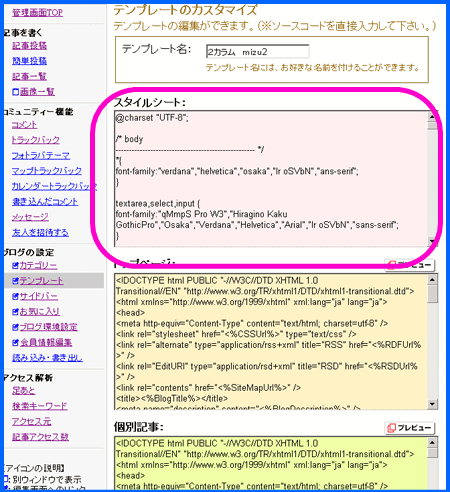
backgroud-image:url(この中を④のURLと入れ替えます。);
※必ず元のスタイルシートをバックアップして下さい。
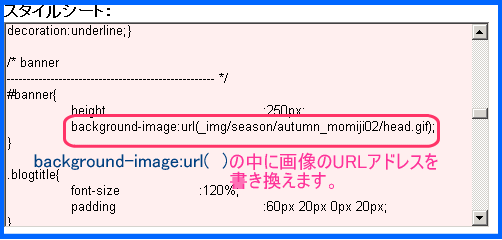
↓は、私の場合の例です。

h**p://www.chesuto.jp/usr/bloghomepage/head02.jpgに入れ替えました。
(*=t です。)
上記までが終わりましたら、登録(保存)します。
これで、ヘッダー画像がオリジナルのヘッダー画像になったことを
確認して下さい。
2カラムMOMIJIテンプレートのヘッダー画像を変更し、
記事部分の背景を黒→白に変更したら↓になります。
見本→ 会社用ホームページ作成



